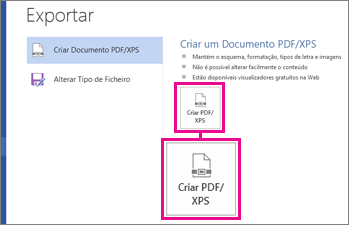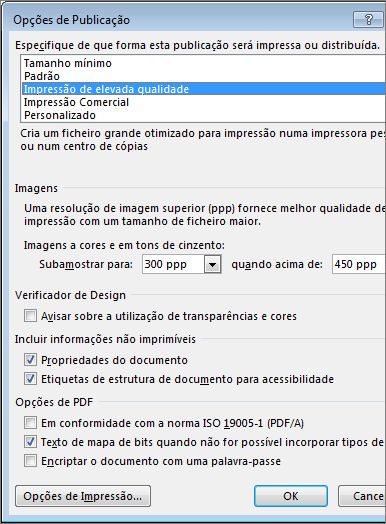Importante: Após outubro de 2026, o Microsoft Publisher deixará de ser suportado. Os subscritores do Microsoft 365 deixarão de ter acesso. Saiba mais sobre a descontinuação do Publisher.
Se criou uma publicação que pretende partilhar com outras pessoas que não têm o Publisher, pode guardá-la como um ficheiro PDF (Portable Document Format) ou XPS (XML Paper Specification). Muitas vezes, as impressoras comerciais preferem receber um ficheiro PDF para impressão.
Guardar a publicação no formato PDF ou XPS
Selecione PDF se quiser guardar a publicação num formato que possa ser facilmente partilhado e utilizado por muitas impressoras comerciais. Selecione XPS se quiser guardar a publicação com uma compressão ainda maior do que o formato PDF. Leia mais sobre os formatos PDF e XPS.
-
Clique em Ficheiro > Exportar > Criar Documento PDF/XPS > Criar PDF/XPS.
-
Em Nome do ficheiro, escreva um nome para a publicação.
-
Para Guardar com o tipo, selecione Documento PDF ou XPS.
-
Clique em Opções e escolha a opção de publicação mais adequada para visualização online ou impressa da sua publicação:
Tamanho Mínimo Utilizar esta opção para visualização online como uma única página
Padrão Utilize esta opção para distribuição online, como e-mail, quando um destinatário pode imprimir a publicação numa impressora de ambiente de trabalho
Impressão de Alta Qualidade Utilizar esta opção para impressão no ambiente de trabalho ou na loja de cópias
Imprensa Comercial Esta opção cria os ficheiros de maior e mais qualidade para impressão comercial
-
Clique em OK e clique em Publicar.
-
Clique em Ficheiro > Guardar & Enviar > Criar Documento PDF/XPS > Criar PDF/XPS.
-
Em Nome do ficheiro, escreva um nome para a publicação.
-
Para Guardar com o tipo, selecione Documento PDF ou XPS.
-
Clique em Opções e escolha a opção de publicação mais adequada para visualização online ou impressa da sua publicação:
Tamanho Mínimo Utilizar esta opção para visualização online como uma única página
Padrão Utilize esta opção para distribuição online, como e-mail, quando um destinatário pode imprimir a publicação numa impressora de ambiente de trabalho
Impressão de Alta Qualidade Utilizar esta opção para impressão no ambiente de trabalho ou na loja de cópias
Imprensa Comercial Esta opção cria os ficheiros de maior e mais qualidade para impressão comercial
-
Clique em OK e clique em Publicar.
-
No menu Ficheiro, clique em Publicar como PDF ou XPS.
-
Na lista Guardar com o tipo , selecione PDF ou XPS.
A publicação será guardada por predefinição com a .pdf para a extensão .xps e será otimizada para impressão de alta qualidade.
Pode alterar para uma definição diferente ao clicar em Alterar, que abre a caixa de diálogo Opções de Publicação . Encontre ligações para obter mais informações sobre a caixa de diálogo Opções de Publicação na secção Consulte também .
-
Clique em Publicar.
Nota: Também pode guardar o ficheiro como um ficheiro .pdf utilizando a caixa de diálogo Guardar Como .
Acerca dos formatos PDF e XPS
Ambos os formatos de ficheiro foram concebidos para fornecer documentos só de leitura com qualidades de impressão ideais. Também incorporam todos os tipos de letra necessários, preservam metadados e podem incluir hiperligações.
Os destinatários precisam do visualizador adequado para o formato de ficheiro antes de poderem ver os seus ficheiros.
Nota: Estes formatos fornecem uma forma de as outras pessoas verem apenas a sua publicação. Não é possível alterar os ficheiros resultantes no Publisher.
|
Formato de ficheiro |
Vantagens |
Notas |
|---|---|---|
|
PDF (.pdf) |
|
Precisa do Adobe Acrobat Reader. |
|
XPS (.xps) |
|
Precisa do visualizador correto, disponível como um suplemento transferível da Microsoft. |